История операций с остатком
В этой инструкции мы расскажем Вам о разделе «История операций с товаром».
Здесь Вы можете посмотреть: как менялся остаток по FBS, кто и когда его изменил, когда и для какого заказа брался и списывался резерв.
Чтобы перейти в данный раздел, зайдите во вкладку «Товары», по фильтру или поиску выберите нужный товар, нажмите на него, чтобы провалиться в карточку этого товара.
В открывшейся странице выберите «Остатки FBS».
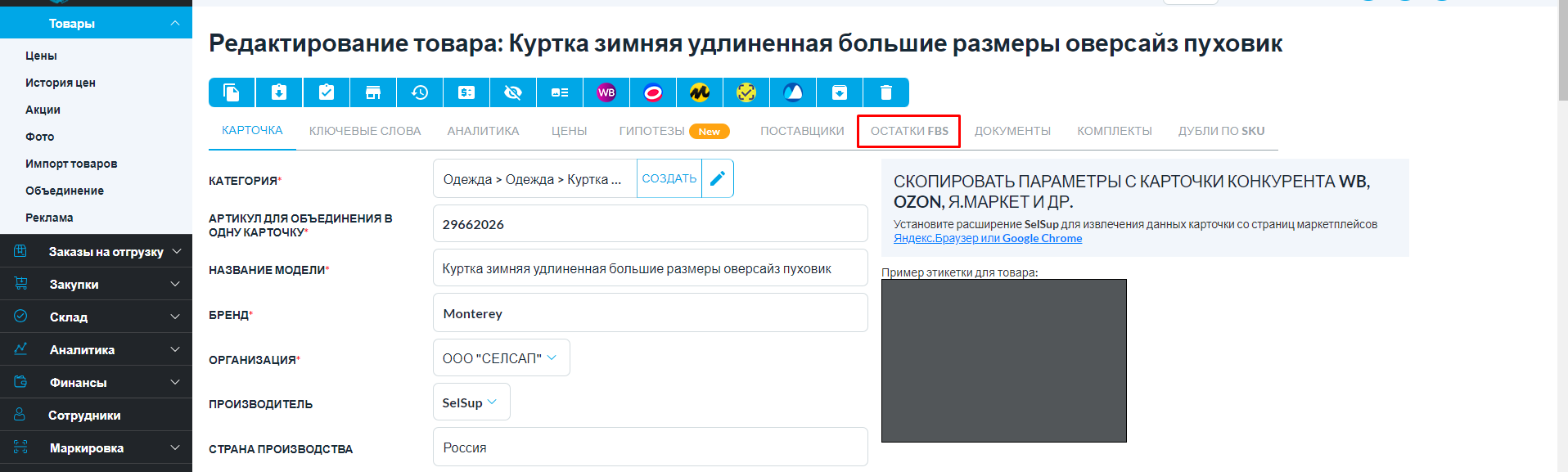
Перейдя на страницу с остатками, нажмите на значок склада.
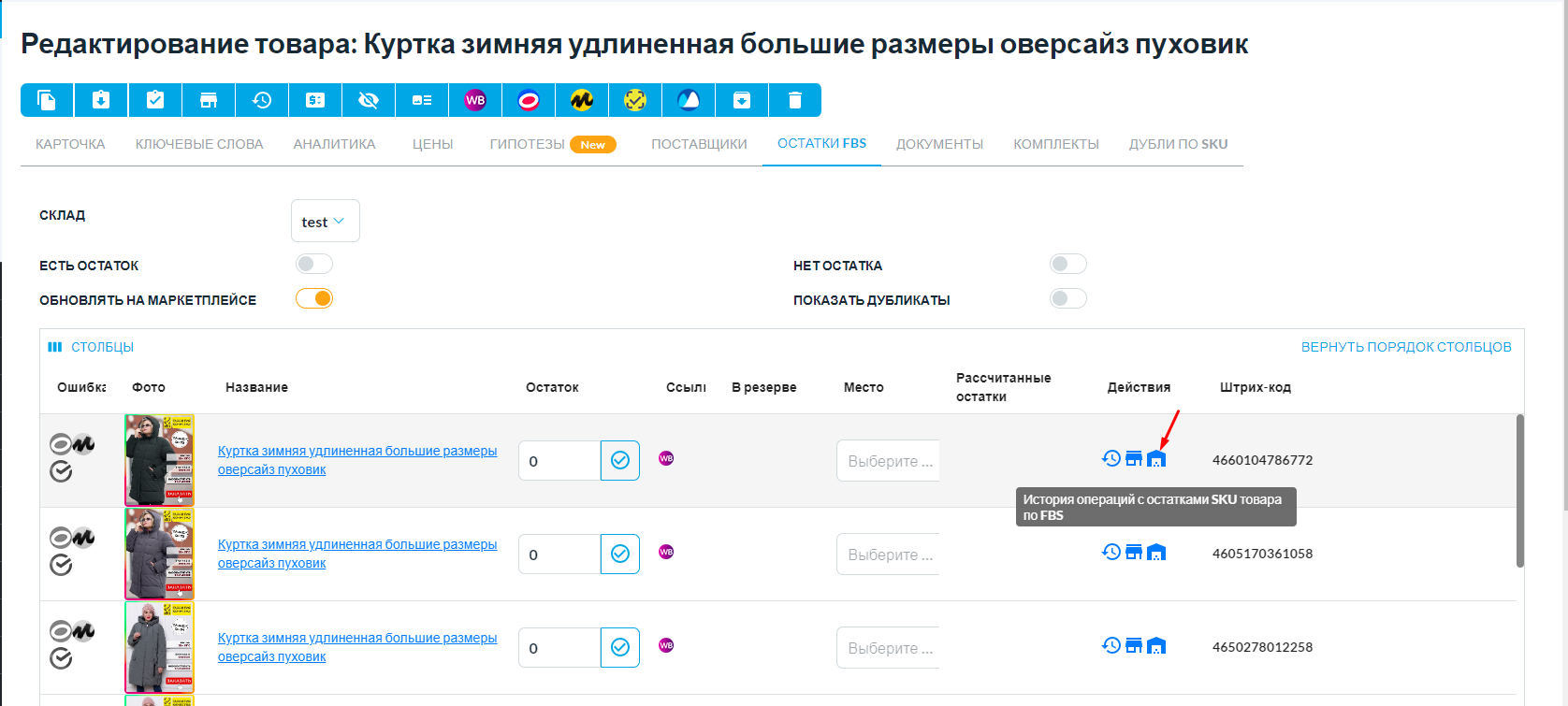
Также можете перейти в этот раздел, нажав вкладку «Склад» -> «Остатки на складе». Откроется страница с остатками на ваших складах, выберите склад, в котором хранится товар и найдите его по поиску. Далее нажмите на значок склада.
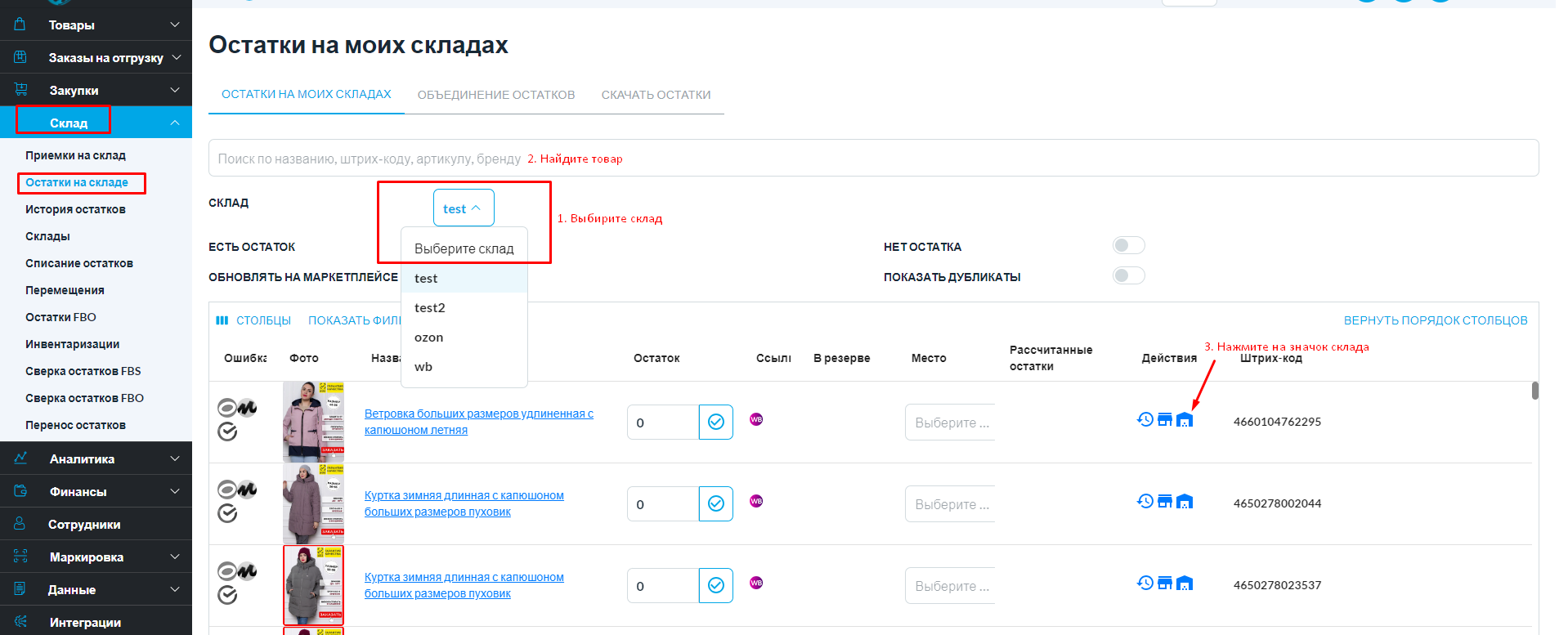
Описание раздела «История операций с остатком»
Перейдя в раздел Вы увидите таблицу, в которой показываются все операции и когда они производились, кем и в какой ячейке хранения по конкретному товару.
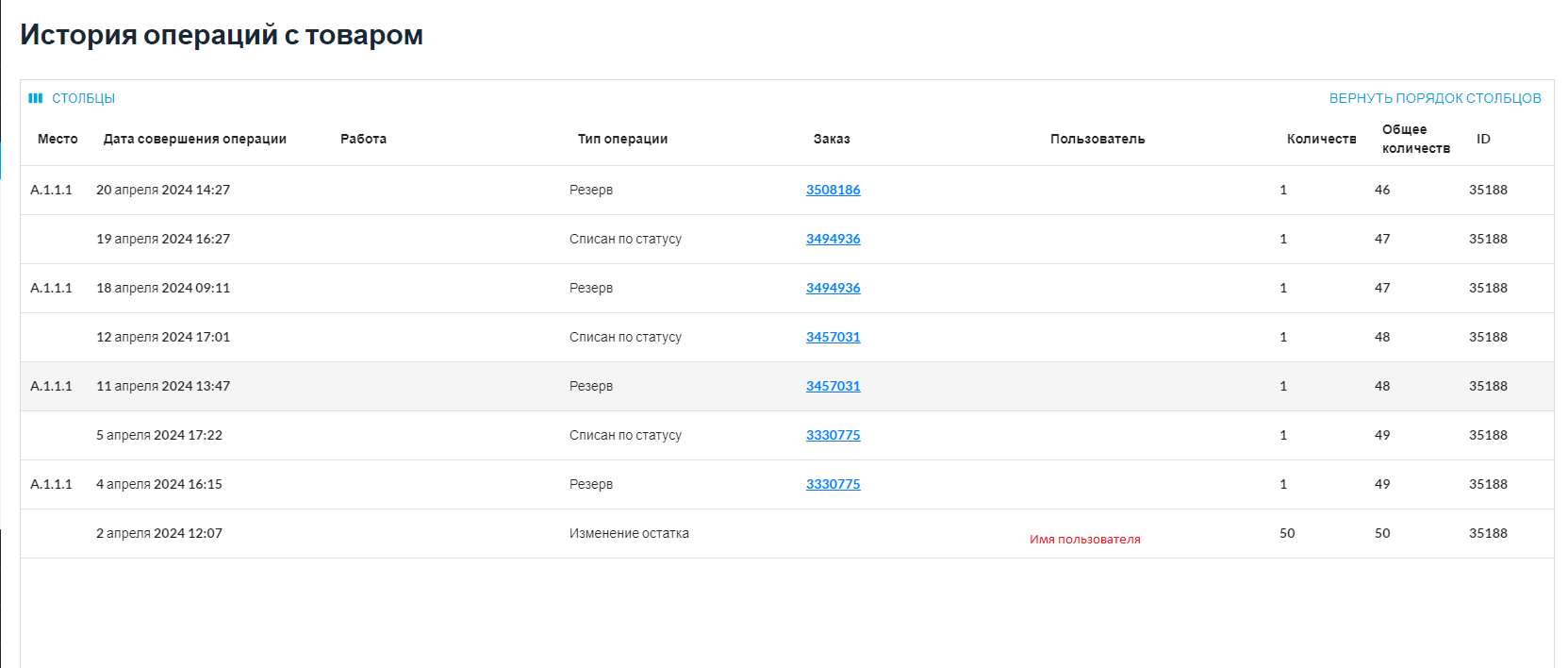
Место — это место хранения товара на складе, если Вы используете адресное хранение.
Дата совершения операции — дата, когда был изменён, списан или зарезервирован остаток.
Заказ — номер заказа, под который резервировался или списывался остаток и ссылка на него.
Пользователь — кем был изменён остаток.
Например, если остаток менялся в SelSup вами или вашими сотрудниками, отобразится имя пользователя. Если остаток менялся под заказ, столбец будет пустым.
Количество — это количество товара в шт.
Например, Вы поменяли остаток — 37 штук, в столбце Количество отобразится число -37. Или под заказ был зарезервирован 1 товар, тогда отобразится число — 1.
Общее количество — это количество текущего остатка на товар, после внесения изменений.
ТИП ОПЕРАЦИИ. Всего в таблице может встретиться несколько типов операции, расскажем о каждом:
- Изменение остатка — когда остаток был изменен через кабинет или по API и на какое значение. Оно указывается в колонке Количество;
- Резерв — остатки резервируются, когда приходит заказ. В этом случае доступное количество остатка уменьшается, а количество в резерве — увеличивается. Когда заказ будет отгружен — резерв спишется;
- Взял — операция списания резерва, в следствии изменения статуса заказа (либо автоматического, либо в результате изменения статуса на Собран);
- Отмечен потерянным — потерянным помечаются остатки из задания по инвентаризации или сборки, когда товар не находится на нужной ячейке хранения;
- Снят со стока — остаток был удален, списанием остатка через задание или в кабинете;
- Инвентаризация — результат проведения инвентаризации;
- Найден — в следствии инвентаризации, если ранее потерянный товар был найден на другом месте хранения;
- Замена уникального — если вы работаете с уникальными кодами и берете другую единицу товара с другим номером;
- Снятие резерва — возврат остатка товара в связи с отменой заказа покупателем до сборки;
- Списан по статусу — списание остатка, который был в резерве, по статусу от маркетплейса;
- Снятие резерва по статусу — снятие резерва при отмене заказа покупателем до сборки, если это изменение произошло по статусу от маркетплейса;
- Отмена заказа — списание остатка при отмене заказа по вине продавца;
- Продажа товара — списание остатка со склада FBO.
В другом разделе «Остатки товаров данной модели» Вы можете отслеживать текущий остаток конкретного товара, а также списать товар с остатков.
А подробнее про раздел «История отправки остатков товара по FBS на маркетплейсы» рассказываем тут.
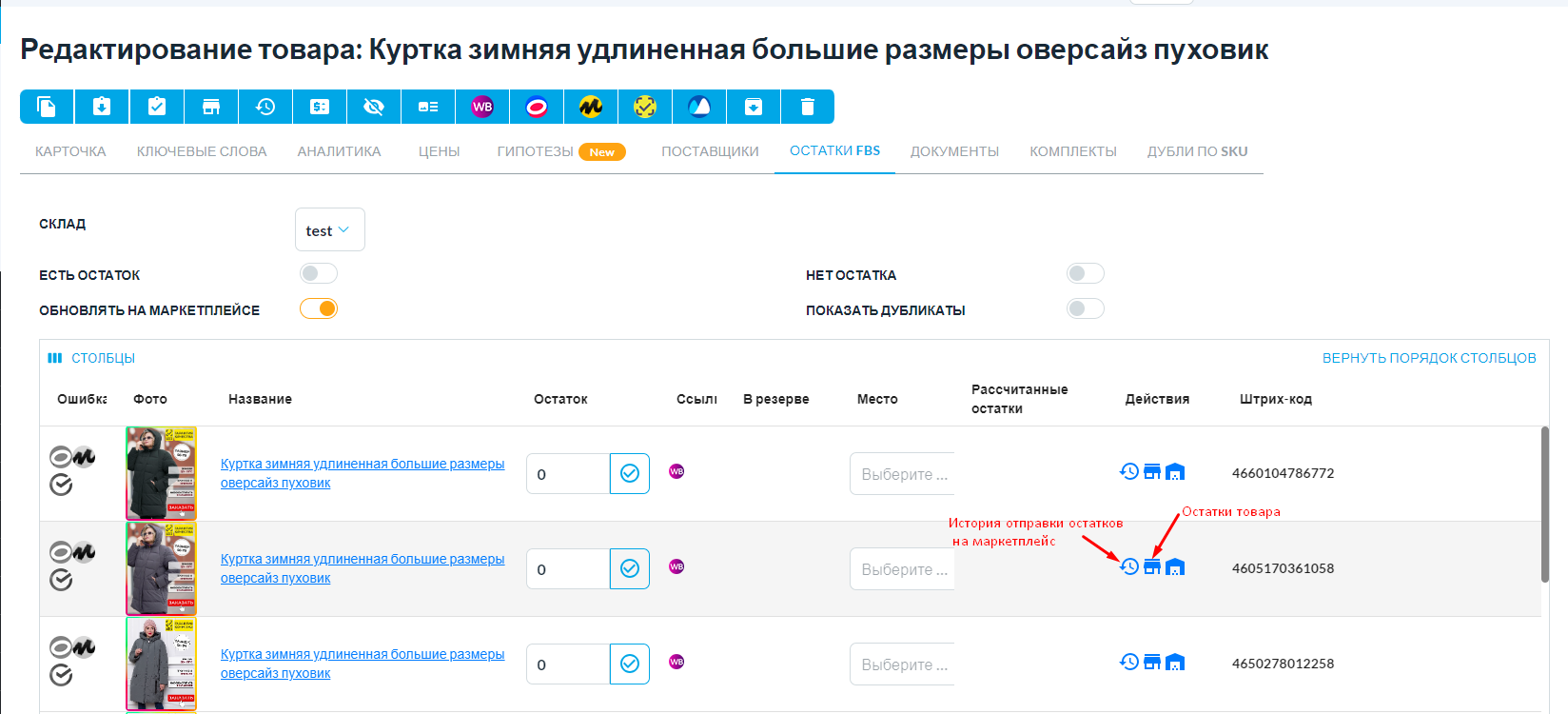
С Selsup удобно следить за изменением остатков даже по каждому товару, проверять остатки товаров по FBS на разных маркетплейсах.
Следите за обновлениями программы в нашем Телеграмм канале и на сайте в разделе «Новости SelSup». Читайте блог – там много полезных статей.




